附註: 我們想要以您的語言,用最快的速度為您提供最新的說明內容。 本頁面是經由自動翻譯而成,因此文中可能有文法錯誤或不準確之處。讓這些內容對您有所幫助是我們的目的。希望您能在本頁底部告訴我們這項資訊是否有幫助。 此為 英文文章 出處,以供參考。
Microsoft Pulse 是一種與 Skype 會議廣播整合的投票應用程式,可讓會議出席者即時參與活動,不但能維持參與度,還可向召集人提供出席者接收活動資訊的最新資訊。有了 Microsoft Pulse,召集人可以張貼問題,讓出席者透過電腦或行動裝置回覆。系統會立即提供回應資料,讓召集人瞭解趨勢並迅速變更會議內容。
將 Microsoft 脈衝新增至您Skype 會議廣播
-
瀏覽至Skype 會議廣播入口網站。
-
使用公司或學校帳戶 (例如 seanc@contoso.com) 登入。
-
選取您要新增 Microsoft 脈衝事件的會議。
-
按一下 [自訂]。
-
決定 Microsoft Pulse 視窗的顯示位置,可以在視訊播放程式的右方 (按一下 [右方面板應用程式]) 或底部 (按一下 [底部面板應用程式])。
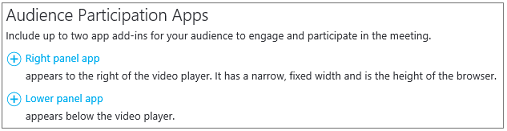
-
在 [選取應用程式] 中,按一下 [Microsoft Pulse] > [選取]。
-
請造訪Microsoft 脈衝網站來建立、 管理及存取脈衝投票。請確認:
-
您有 Microsoft Pulse 帳戶。這是免費帳戶,只要花幾分鐘的時間就能建立完成。提供帳戶資訊後,您會收到一封要求驗證帳戶的電子郵件。完成之後,就可以開始使用。
-
您可以將其新增至您的 [Skype 會議廣播之前,您已經建立 Microsoft 脈衝。在建立 Pulse 時,您會建立帳戶暱稱和事件連結。因為您會向他們提供設定您的 [Skype 會議廣播會持續追蹤的這些項目。
-
-
輸入或貼上脈衝識別碼,從您的 Microsoft 脈衝事件連結 (例如 https://pulse.com/app/seanc/PlanReview)。您可以在 Microsoft 脈衝儀表板中尋找這個連結。
-
輸入或貼上 Microsoft Pulse 活動 (例如 https://pulse.com/app/seanc/PlanReview) 的帳戶名稱。您可以在 Microsoft Pulse 儀表板中找到這個連結。
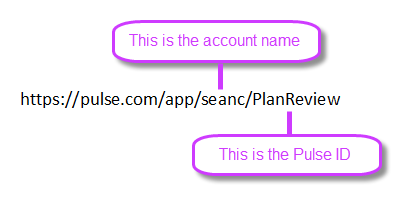
-
在右上角按一下 [完成]。 以下是 Microsoft Pulse 整合至廣播時出席者看到的模樣。
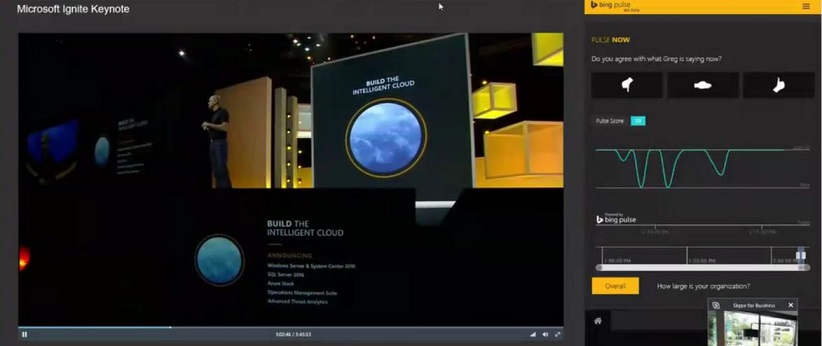
相關主題
Skype 會議廣播說明
什麼是 Skype 會議廣播?
排程 Skype 會議廣播
管理 Skype 會議廣播事件
加入 Skype 會議廣播
新增 Yammer 摘要至 Skype 會議廣播
記錄與張貼您的 [Skype 會議廣播










